如何在Zoom會議中播放視頻?

想要在 Zoom 視頻會議期間分享視頻片段嗎?本教程向您展示如何在 Zoom 會議中播放視頻。

如何在 Zoom 上播放視頻而不共享屏幕?
Zoom 允許您在不共享屏幕的情況下播放視頻。但是,此選項適用於系統上安裝了 Zoom 桌面客戶端的 PC 用戶。雖然該選項在 Zoom 的屏幕共享功能下可用,但它會直接播放您共享的視頻,而不會顯示您的屏幕。在這篇文章中,我們將向您展示如何在 Zoom 會議期間共享或播放視頻的摘錄步驟。那麼,請看下面。
在查看這些步驟之前,請先了解在 Zoom 會議中播放視頻的一些先決條件:
- 您需要 Windows 或 Mac 上的 Zoom 桌面客戶端。
- 當然,需要一個 Zoom 帳戶。
- 它僅支持 MOV 和 MP4 視頻文件。
- 如果您是嘗試共享視頻的參與者,會議主持人必須啟用屏幕共享選項。
如何在電腦上播放Zoom會議視頻?
要在會議期間在計算機上通過 Zoom 播放視頻,請遵循以下主要步驟:
- 打開縮放。
- 開始或加入會議。
- 單擊共享屏幕按鈕。
- 轉到高級選項卡。
- 選擇視頻選項。
- 按共享按鈕。
- 如果出現提示,請安裝插件。
- 重複步驟 3、4、5 和 6 並共享視頻。
首先,在電腦上打開 Zoom 應用程序並開始視頻會議或加入會議。
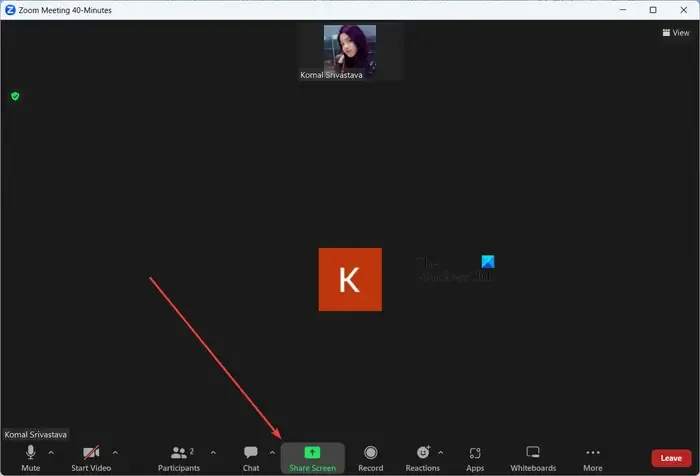
現在,在會議中,您將在屏幕底部看到各種控制選項。點擊共享屏幕按鈕。
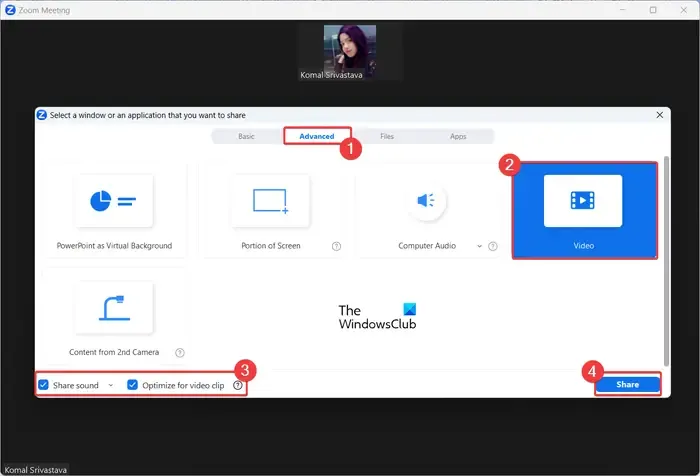
接下來,移至出現的提示中的“高級”選項卡,然後單擊“視頻”選項。
然後,您可以設置一些視頻共享選項,例如共享聲音(單聲道或立體聲)和優化視頻剪輯。第二個選項可讓您優化屏幕共享,以獲得最佳的全屏視頻觀看體驗。因此,請根據您的要求啟用或禁用這些選項。
完成後,按“共享”按鈕。
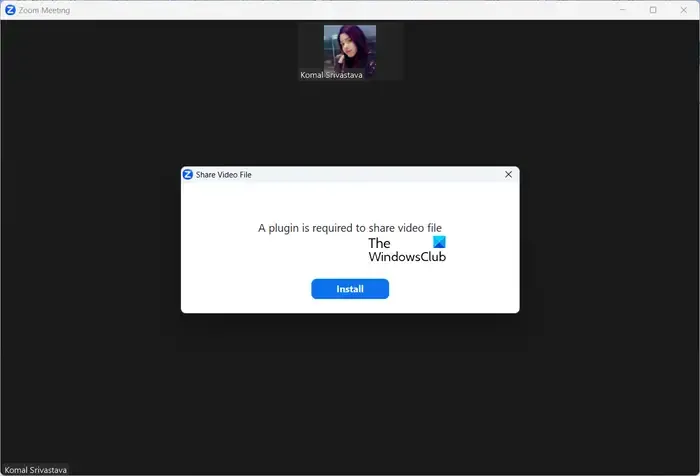
如果您是第一次共享視頻,它會要求您安裝插件才能共享視頻文件。因此,單擊對話框中的“安裝”按鈕並讓它安裝所需的插件。
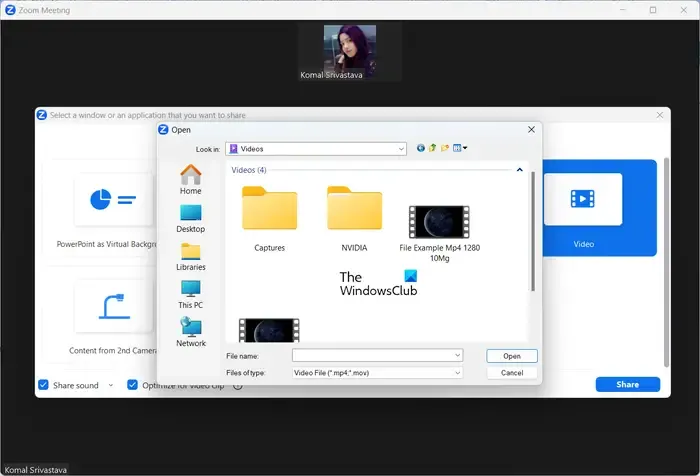
安裝插件後,單擊“共享屏幕”>“高級”>“視頻”>“共享”選項,然後瀏覽並選擇要在會議期間播放的視頻。
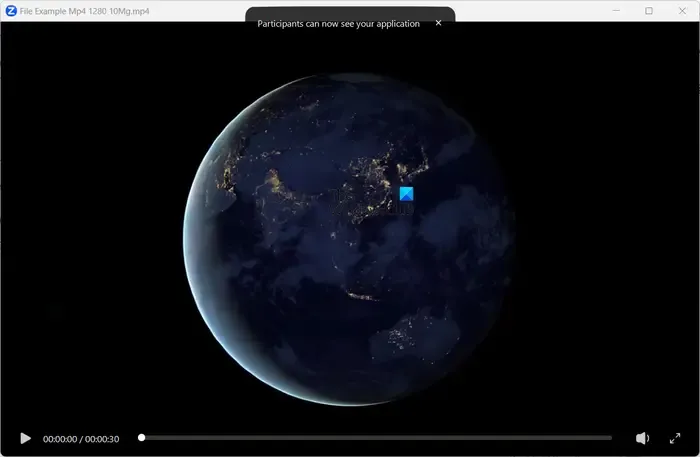
視頻現在將開始播放,所有參與者現在都可以看到您的視頻。
播放視頻時,您可以播放/暫停視頻、靜音、調整音量、使用播放搜索/滑塊跳轉到視頻中的時間戳,以及使視頻全屏顯示。
因此,您可以在 Zoom 會議期間使用屏幕共享選項播放視頻。但是,您的屏幕不會被共享;參與者只能觀看視頻。
如何在手機上播放Zoom會議視頻?
如果您在手機上使用 Zoom,則可以按照以下步驟在 Android 手機上的 Zoom 會議期間播放視頻:
- 打開手機上的 Zoom 應用,
- 開始或加入視頻會議。
- 單擊“共享”按鈕。
- 選擇屏幕選項。
- 點擊立即開始按鈕。
- 在手機上打開視頻文件。
首先,在 Android 手機上打開 Zoom 應用,然後您可以開始會議或加入您想要播放視頻的正在進行的會議。
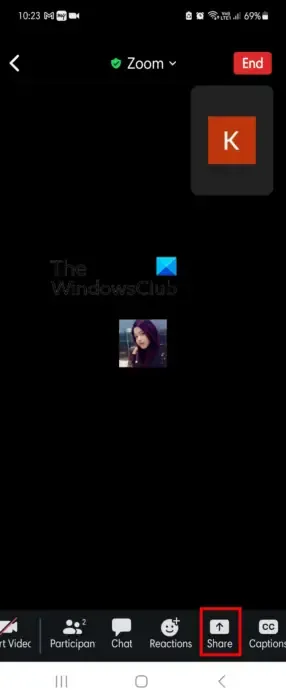
接下來,單擊屏幕底部的共享按鈕。
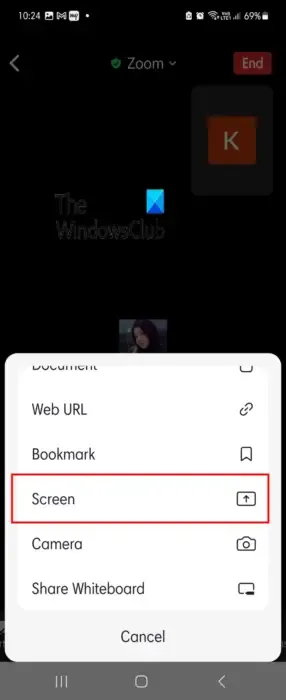
現在,從各種共享選項中,單擊“屏幕”選項。
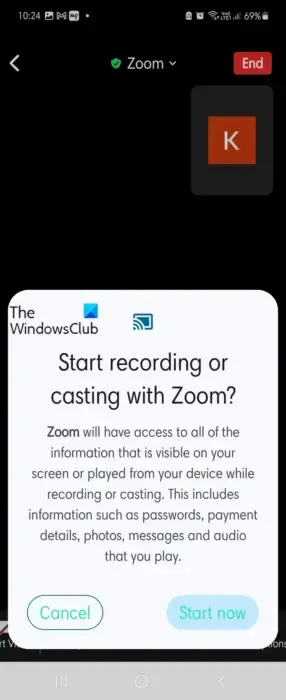
之後,按“立即開始”按鈕,如果出現提示,請授予手機上 Zoom 的屏幕共享權限。
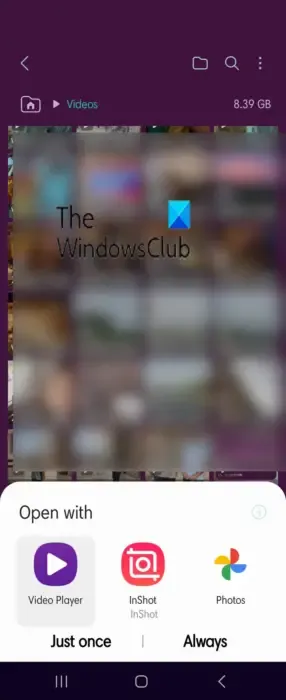
完成後,轉到手機上保存視頻的位置並播放它。
該視頻現在將開始在其他參與者的屏幕上顯示。
如何在 Zoom 會議中播放有聲視頻?
要在 Zoom 會議中播放沒有聲音的視頻,請確保您在共享視頻時啟用了“聲音”選項。單擊“屏幕共享”按鈕,選擇“高級”>“視頻”,啟用“共享聲音”複選框,然後按“共享”按鈕。
如何在 Zoom 會議中播放 YouTube 視頻?
要在 Zoom 會議中播放 YouTube 視頻,請單擊屏幕底部的“屏幕共享”按鈕。之後,從“基本”選項卡中,選擇您在其中打開要共享的 YouTube 視頻的選項卡。接下來,單擊“共享”按鈕以在 Zoom 會議期間開始播放 YouTube 視頻。
希望本教程有所幫助!



發佈留言